Để ghi nhớ các sự kiện quan trọng trong công việc, bạn thường phải ghi chú về các sự kiện đó trên sổ tay. Phần mềm Evernote hấp dẫn giới doanh nhân là nơi lý tưởng để chứa các ghi chú cá nhân. Tuy nhiên, không phải lúc nào bạn cũng có thể mang máy tính hay sổ tay theo để xem các ghi chú đã tạo.
PHẦN MỀM EVERNOTE HẤP DẪN GIỚI DOANH NHÂN
Với khả năng tự động đồng bộ giữa máy tính và điện thoại, Evernote là ứng dụng cần có để bạn ghi nhớ những gì quan trọng. Phần mềm Evernote hấp dẫn giới doanh nhân là một lựa chọn mới cho bạn.
Để ghi nhớ các sự kiện quan trọng trong công việc, bạn thường phải ghi chú về các sự kiện đó trên sổ tay. Phần mềm Evernote hấp dẫn giới doanh nhân là nơi lý tưởng để chứa các ghi chú cá nhân. Tuy nhiên, không phải lúc nào bạn cũng có thể mang máy tính hay sổ tay theo để xem các ghi chú đã tạo.
Ứng dụng Evernote sẽ giúp bạn tạo ghi chú trên bất kỳ thiết bị nào có cài ứng dụng Evernote như máy tính, điện thoại hay trình duyệt web. Các ghi chú này sẽ được gom lại và đồng bộ với server của Evernote. Ví dụ, sau khi tạo ghi chú trên máy tính, ghi chú này sẽ được đồng bộ server của Evernote. Khi dùng điện thoại có cài ứng dụng Evernote, bạn có thể xem được toàn bộ các ghi chú đã tạo trên máy tính. Một tính năng hấp dẫn khác của Evernote là cho phép bạn đính kèm tập tin ở bất kỳ định dạng nào vào ghi chú.
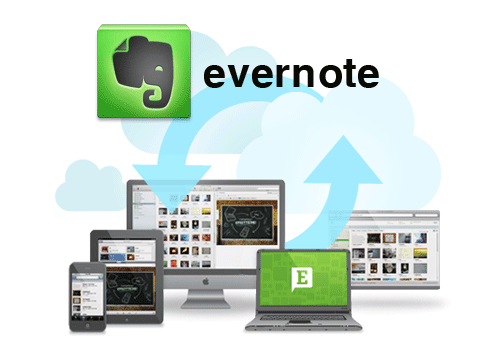
1. Đăng ký tài khoản Evernote
Evernote cung cấp hai loại tài khoản gồm miễn phí và có tính phí. Với loại tài khoản miễn phí, bạn có thể lưu trữ tối đa 60MB mỗi tháng, tổng dung lượng file đính kèm trong một ghi chú không vượt quá 25MB. Để đăng ký tài khoản, bạn truy cập vào đây. Sau khi điền đầy đủ thông tin vào các ô trống, bạn nhấn Register để đăng ký thành viên mới.
2. Tạo ghi chú trên trình duyệt web
Tạo ghi chú trên trình duyệt web là cách đơn giản và tiện lợi nhất. Bạn có thể sử dụng cách này ở bất kỳ máy tính nào có kết nối Internet. Phần mềm Evernote hấp dẫn giới doanh nhân vì mỗi Evernote tạo sẵn cho bạn một notebook trùng tên với tên tài khoản của bạn, ví dụ abc’s notebook. Bạn có thể đổi tên cho notebook bằng cách nhấn vào biểu tượng mũi tên cạnh tên notebook, chọn Rename…
Để tạo thêm notebook mới, bạn nhấn vào biểu tượng mũi tên tạo mục Notebooks, chọn New Notebook… Nếu có nhiều notebook thì mỗi khi tạo ghi chú mới, bạn nên chú ý chọn đúng notebook sẽ chứa ghi chú đó.
Bạn nhấn New Note để tạo ghi chú mới. Khung soạn thảo ghi chú gồm các công cụ quen thuộc để bạn định dạng kiểu chữ, màu sắc,… Để đính kèm thêm file vào nội dung ghi chú, bạn nhấn biểu tượng hình kẹp giấy trên thanh công cụ. Phía dưới ô nhập tiêu đề là hộp thoại để bạn chọn notebook chứa ghi chú. Nếu muốn gắn nhãn cho ghi chú, bạn điền các nhãn vào ô Add Tags.
Trong quá trình soạn ghi chú, Evernote sẽ tự động lưu lại các thay đổi. Nếu muốn tắt tính năng tự động lưu, bạn nhấn vào nút Auto Save bên trên, nhấn vào nút Auto Save lần nữa để bật lại tính năng này. Khi soạn xong, bạn nhấn Save Changes để lưu lại.
Các ghi chú đã tạo được liệt kê ở khung chính giữa. Ở phía trái có mục Tags hiển thị các nhãn đã tạo để bạn lọc ghi chú theo nhãn. Khi muốn tìm kiếm một ghi chú nào đó, bạn chỉ việc nhập từ khóa cần tìm, hay nhập tên một nhãn bất kỳ vào ô Search phía trên.
3. Ứng dụng Evernote cho Windows
Ứng dụng Evernote trên Windows cho phép bạn tạo và quản lý ghi chú từ desktop, không cần phải đăng nhập vào trình duyệt web. So với cách ghi chú trên trình duyệt web thì ứng dụng trên Windows có nhiều tính năng và giao diện trực quan hơn. Ứng dụng cho phép bạn tạo ghi chú dạng video clip được quay từ webcam, hay ghi chú dạng âm thanh được thu âm trực tiếp, và tạo ghi chú bằng nét chữ viết tay. Ngoài ra, bạn cũng có thể kéo thả một đoạn trên trang web đang xem vào nội dung ghi chú.
Trước tiên, bạn cần điền thông tin tài khoản vào khung Sign in tại giao diện Evernote để đăng nhập.
Bạn chờ chốc lát để ứng dụng tải xuống các ghi chú đã tạo trước đó và hiển thị chúng trên giao diện. Bố cục giao diện Evernote trên Windows khá giống giao diện trên nền web nên sẽ rất dễ khi bạn sử dụng nó.
Bạn tải phần mềm Evernote hấp dẫn giới doanh nhân tại đây.
Chúc bạn thành công!


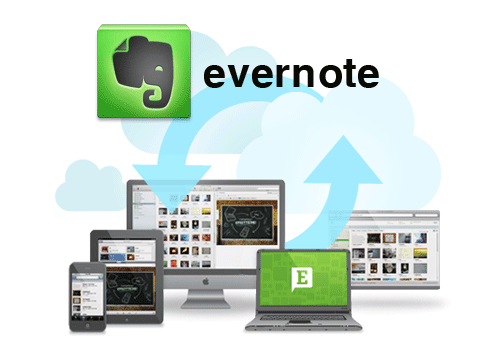










![[Tổng hợp] 50+ hình nền đen hiện đại, chất lượng cao](https://suachualaptop24h.com/images/news/2021/03/31/small/tong-hop-50-hinh-nen-den-bao-dep-va-chat-luong_1617134787.jpg)


![[Tổng hợp] 50+ hình nền capybara cute HD, 4K chất lượng cao](https://suachualaptop24h.com/images/news/2024/07/10/small/hinh-nen-capybara-cute-4k-cho-dien-thoai-may-tinh_1720594478.jpg)